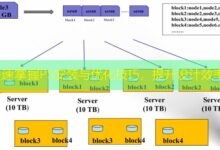在Ubuntu中安装Git
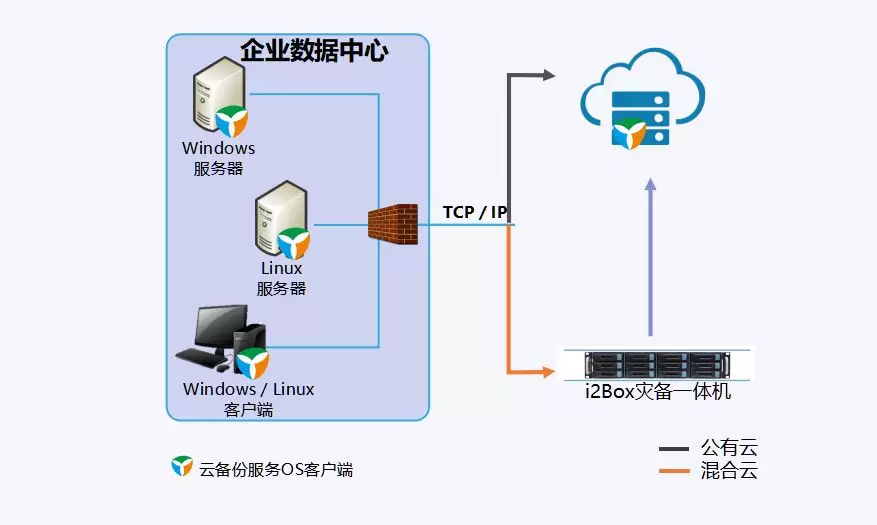
本文将指导您如何在Ubuntu系统中快速安装并配置Git,以便进行版本控制与协作开发。
1. 操作前的准备及背景介绍
Git是一个分布式版本控制系统,广泛用于多个开发项目中。大多数Linux发行版都预装Git,但您可能需要在Ubuntu中手动安装或更新。本文将介绍如何使用命令行工具进行安装和基础配置。
2. 安装步骤
步骤1:更新软件包列表
在安装任何软件之前,建议您先更新系统的软件包列表,以确保获取最新的可用版本。打开终端,输入以下命令:
sudo apt update步骤2:安装Git
更新完成后,可以使用以下命令安装Git:
sudo apt install git系统会提示您确认安装,输入Y并按回车键以继续。
步骤3:检查安装
安装完成后,您可以通过以下命令检查Git是否成功安装:
git --version如果安装成功,您将看到当前安装的Git版本号。
3. Git基本配置
安装完成后,您需要进行一些基本配置,以便开始使用Git进行版本控制。
步骤4:设置用户名和邮箱
Git需要全局配置您的用户名和邮箱,这些信息将显示在您的提交记录中。通过以下命令进行设置:
git config --global user.name "你的名字"git config --global user.email "你的邮箱@example.com"步骤5:查看配置设置
您可以使用以下命令查看您的配置设置:
git config --list4. 可能遇到的问题与注意事项
- 权限问题:如果在使用上述命令时出现权限错误,请确保您的用户具有sudo权限,并在命令前添加sudo。
- 网络问题:在更新或安装过程,如果网络不稳定可能导致失败,请检查您的网络连接。
- 软件源问题:如果提示无法找到软件包,可能是您当前的软件源配置有问题。可以尝试更换到官方的镜像源。
5. 实用技巧
一旦您安装并配置好了Git,可以通过以下命令更轻松地管理Git仓库:
- 初始化仓库:使用
git init命令可以初始化一个新的Git仓库。 - 克隆仓库:使用
git clone,可以从远程仓库克隆一个项目。 - 提交更改:在进行更改后,使用
git add .和git commit -m "提交信息"来提交您的更改。
通过这些步骤,您已经成功在Ubuntu中安装并配置了Git。现在您可以利用Git进行版本控制,提高您的开发效率。